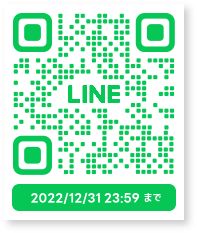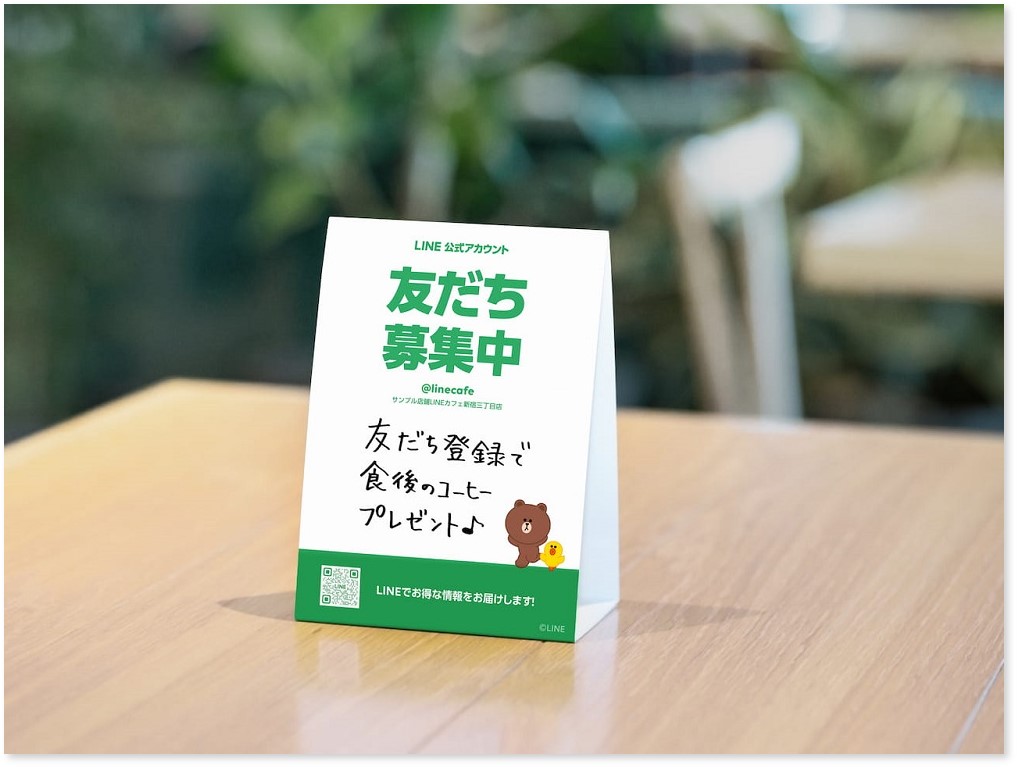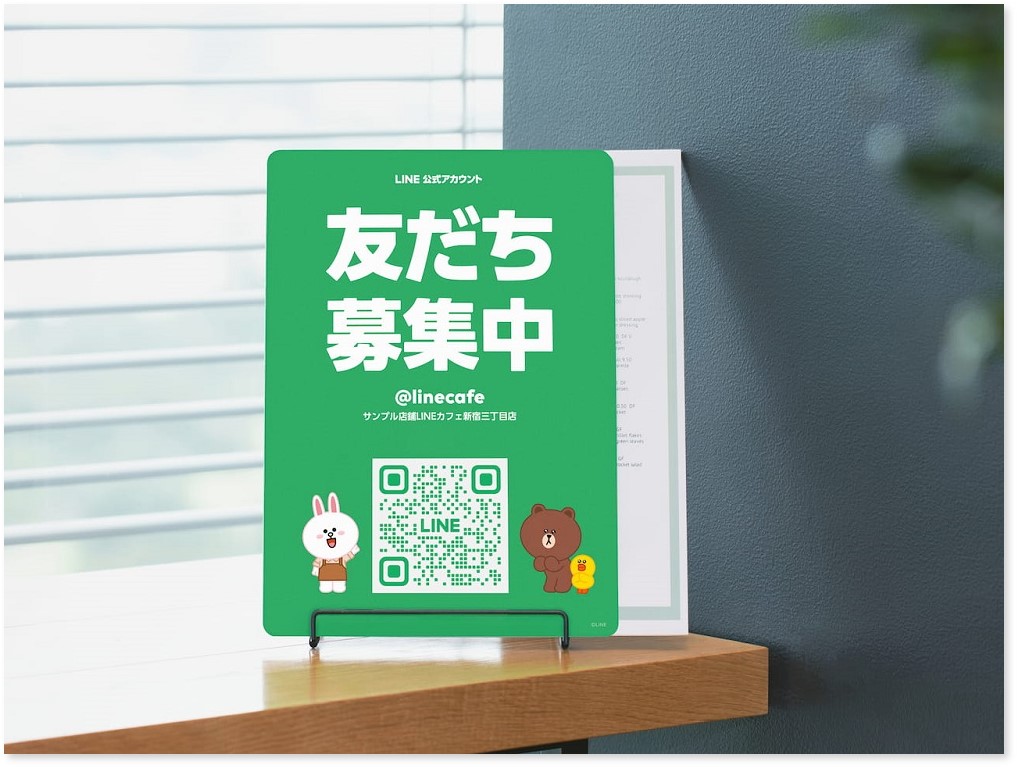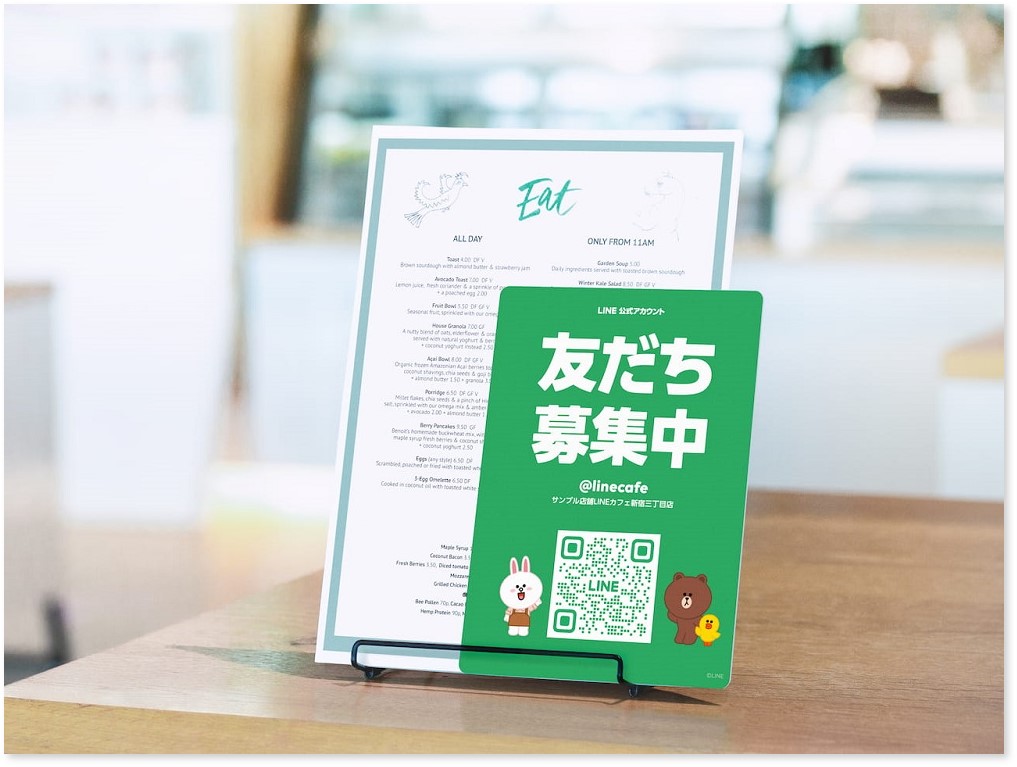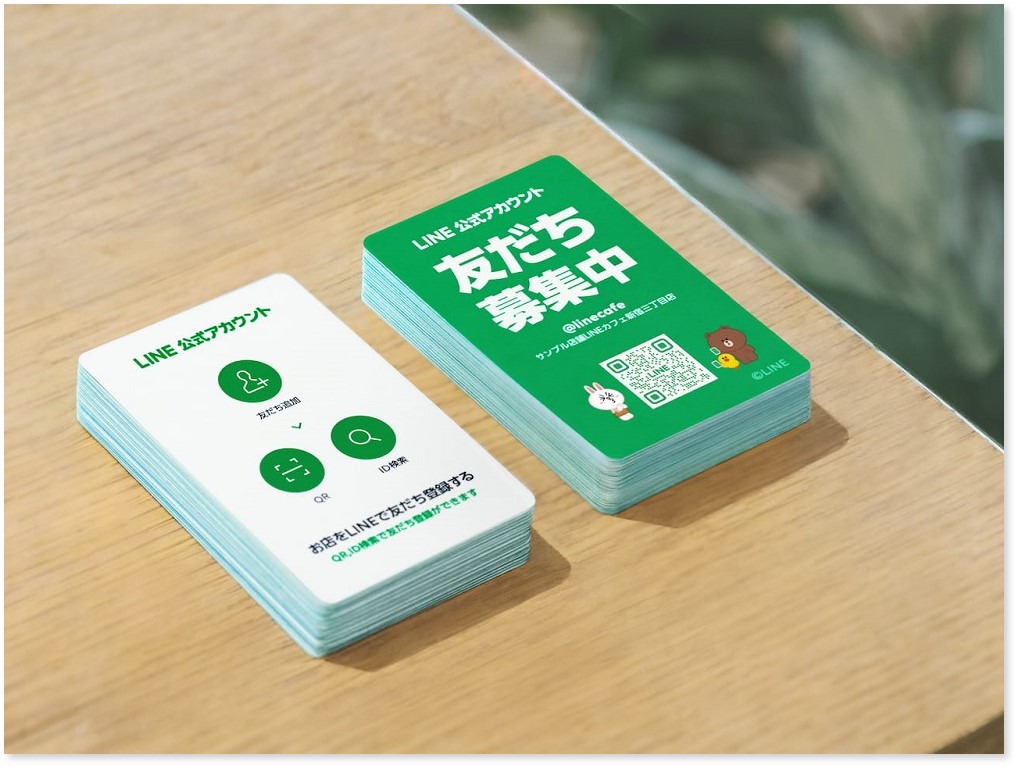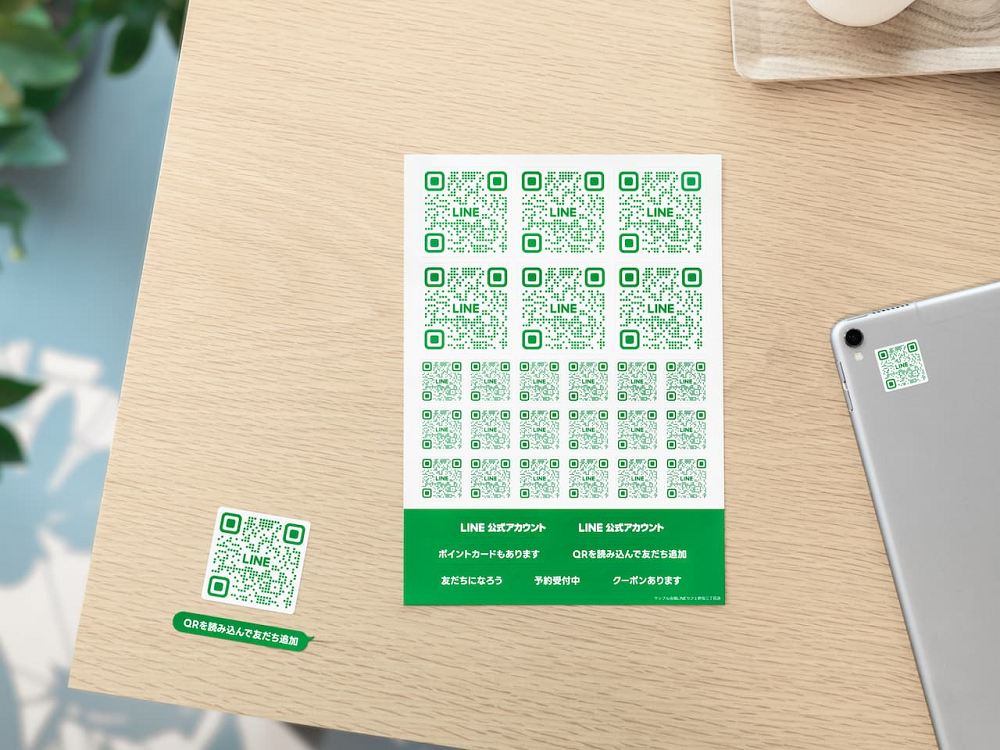管理画面の「友だち追加ガイド」では、友だちを追加するためのQRコードやURLの発行、ポスターのダウンロード、ノベルティの購入が行えます。
※ノベルティの購入、ポスターのダウンロードはWEB版管理画面のみ対応しております
※QRコードは(株)デンソーウェーブの登録商標です
友だちを集めるメリットと友だちの集め方について動画で説明します。(2:04)
動画マニュアル
実際の操作画面を使った動画マニュアルです。
画面遷移やクリック箇所がわかりやすくなっておりますのでご活用ください。(3:50)
設定方法
友だち追加のためのURLやQRコードの発行、ポスター作成、ノベルティの購入方法をご説明します。
「ホーム」>「友だち追加ガイド」を選択してください。
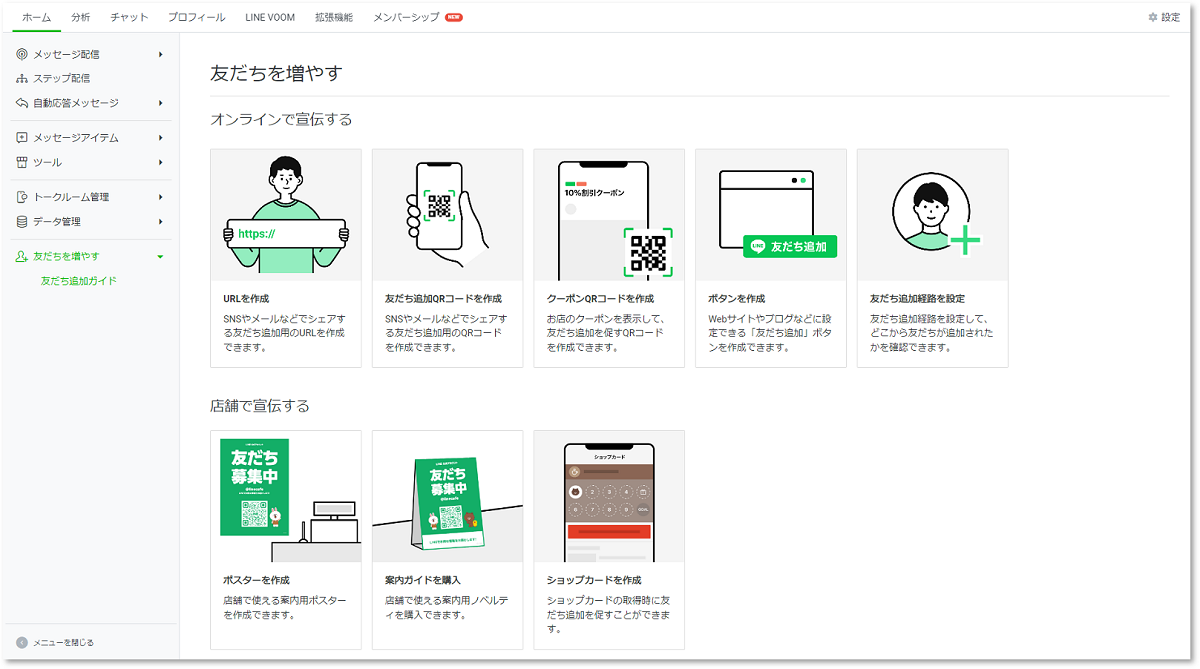
SNSでLINE公式アカウントを宣伝しましょう
目的にあったシェア画像を選択し、URLをSNSやメールでシェアすることで、友だち獲得に繋げることができます。
1.「友たち追加ガイド」→「URLを作成」の順でクリックします
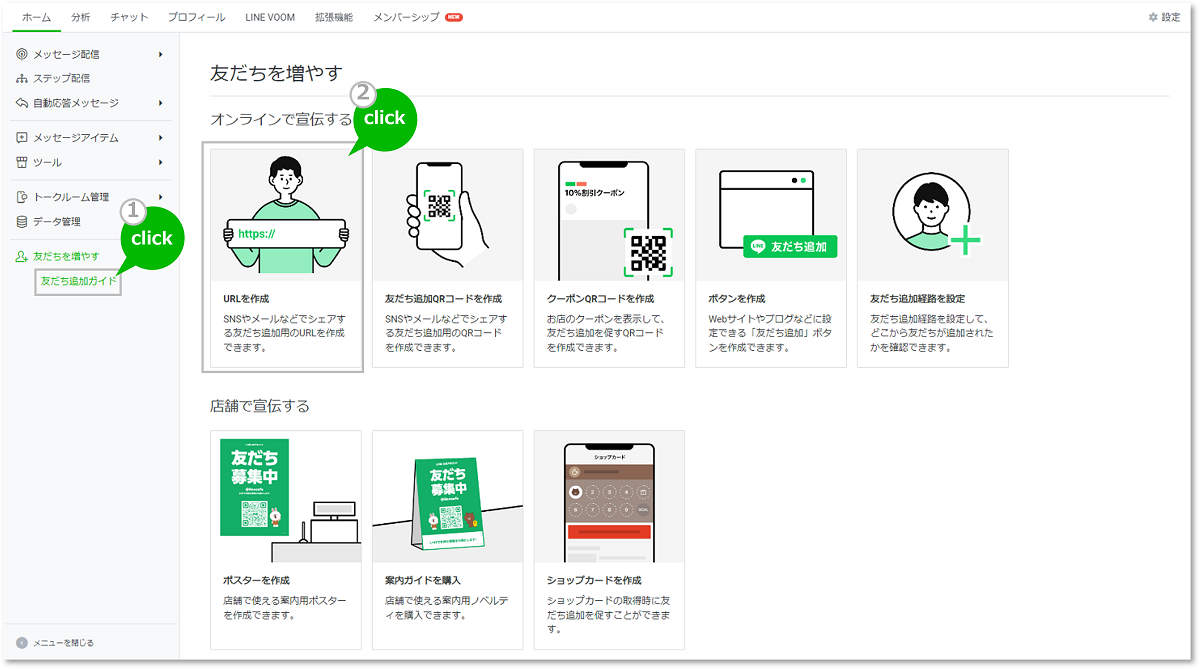
2. シェア用URLと画像を作成します
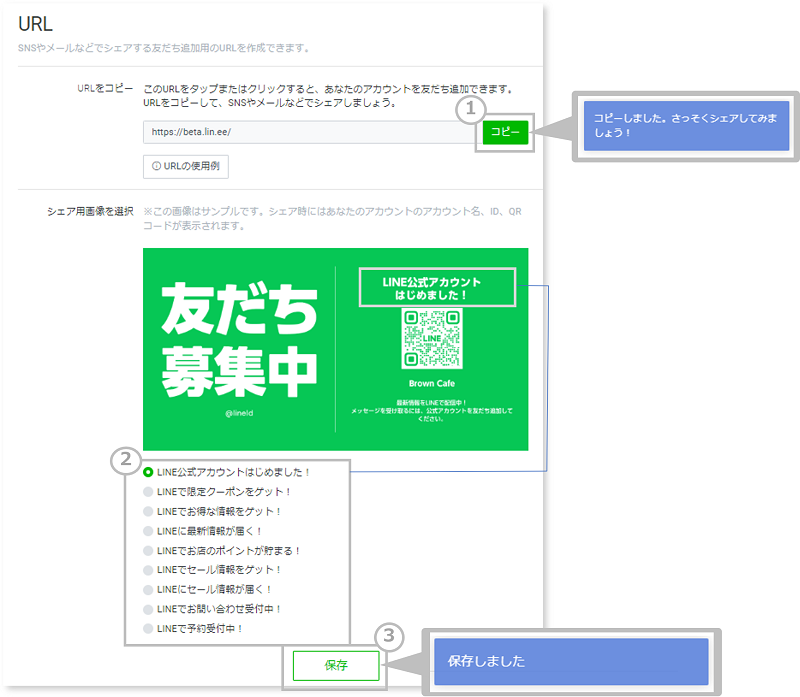
①URLをコピーします
「コピー」ボタンをクリックします。コピーすると画面右上に表示が出ます。
②シェア用画像を作成します
画像に掲載したいテキストを選択します。
③画像を保存します
「保存」をタップすると、選択したテキストが反映された画像が保存されます。
※保存すると画面右上に表示が出ます
友だち追加QRコードの発行方法
「友だち追加QRコードを作成」から、友だち追加のQRコードのダウンロードができます。
印刷物などからの友だち追加にご利用ください。
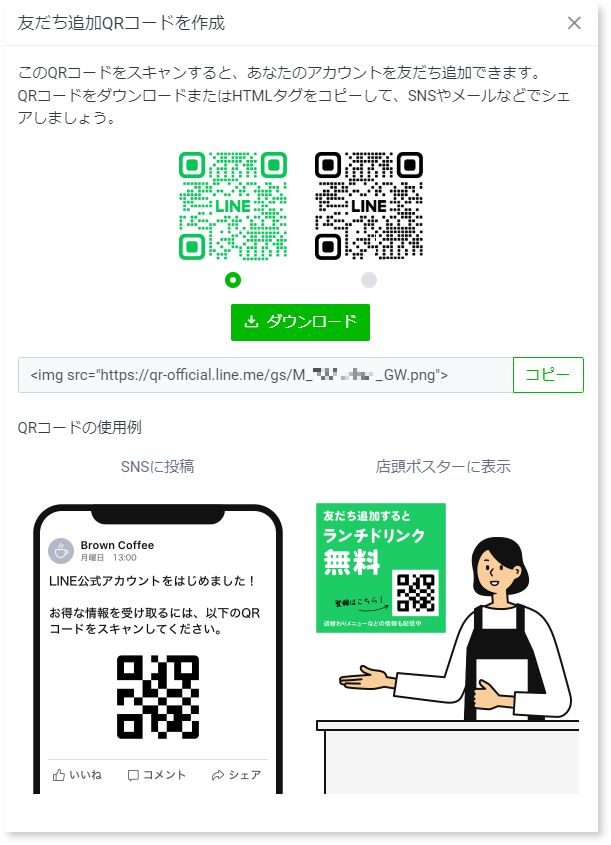
QRコードを印刷して店頭に置いたり、URLをサイトに載せてアピールしましょう。

クーポンQRコードの発行方法
「クーポンQRコードを作成」で作成したQRコードをユーザーが読み込むと、友だち追加後すぐに使用可能なクーポンが表示されます。
クーポンQRコードがスキャンされると、お店のクーポンが表示され、アカウントが友だち追加されるとすぐに使用できるようになります。
SNSへの投稿や店頭ポスターなどからの友だち追加にご利用ください。
※有効期間が切れていないクーポンが対象です。設定されたクーポンの有効期間が過ぎると、ユーザーはアカウントを友だち追加できなくなります。有効期間は余裕を持って設定しましょう
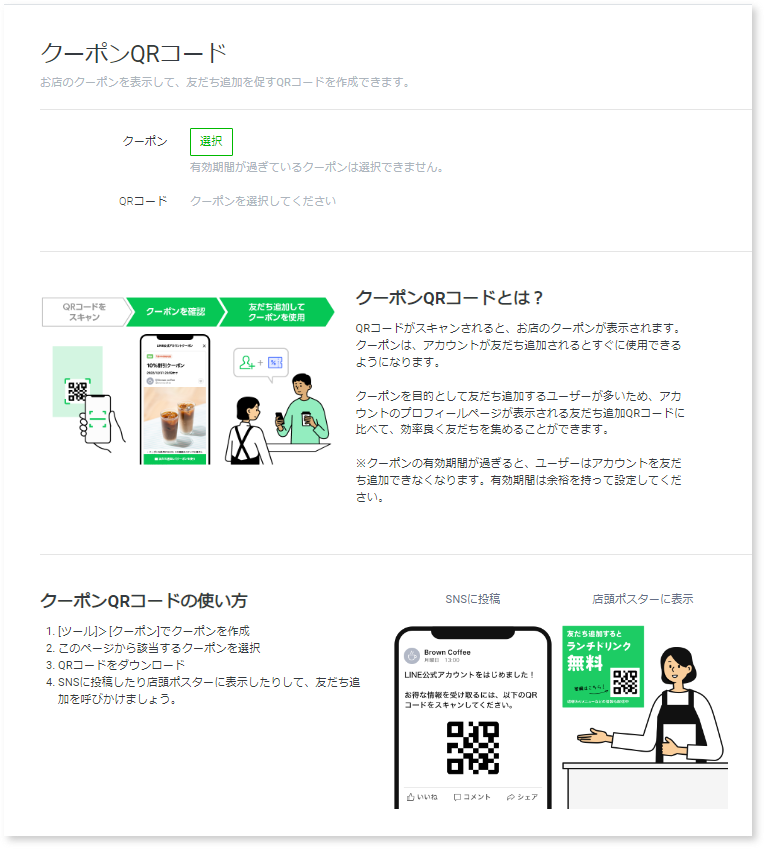
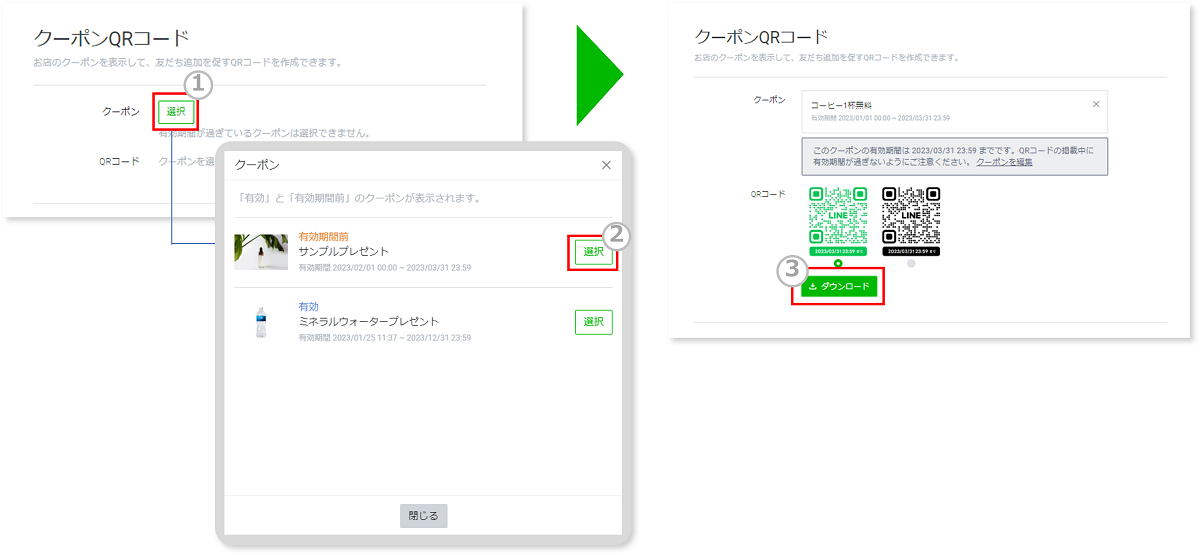
| 番号 | 説明 |
|---|---|
| ➀ |
QRコードに設定するクーポンを選択します。 選択可能なクーポンが存在しない場合、「クーポンを作成」へのリンクが表示されます。
|
| ② |
表示された選択可能な作成済みのクーポンから選択します。 ※有効・有効期間前のクーポンが選択可能です 例)2023/01/25に QRコードを作成する場合、2023/01/27開始設定のクーポンも選択可能です |
| ③ |
有効期間が記載されたQRコードが作成され、「ダウンロード」が可能になります。
有効期間が設定されているクーポンは、確認の表示が出ます。 期間の延長を行う場合は、「クーポンを編集」のリンクから編集してください。 |
「友だち追加」ボタンの作成方法
「ボタンを作成」から、友だち追加のボタンを作成できます。
ブログやホームページのヘッダー、メールマガジンなどに活用できます。
「コピー」ボタンでHTMLをのコピーが可能です。
Webサイトやブログなどでアピールしましょう。
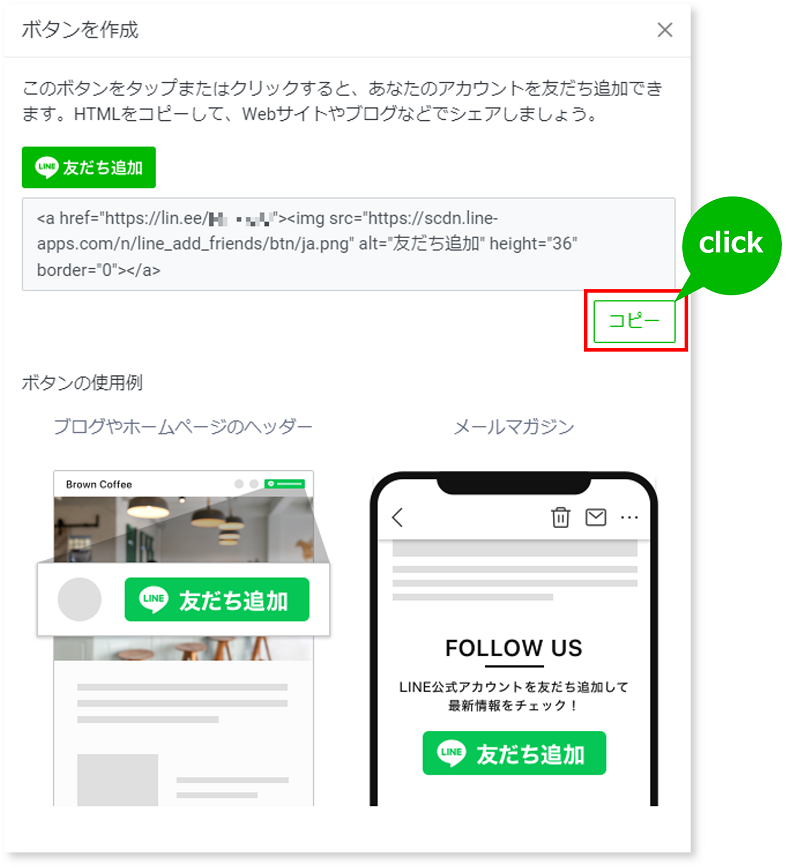
友だち追加経路の設定方法
「友だち追加経路を設定」から、新たな経路の設定ができます。
新たに友だち経路を設定すると、[分析]>[友だち]>[追加経路]で詳細が確認可能になります。
経路などのパラメーターを入力後「設定」ボタンを押すと、新たな経路が作成され、URL、QRコード、ボタンが表示されます。
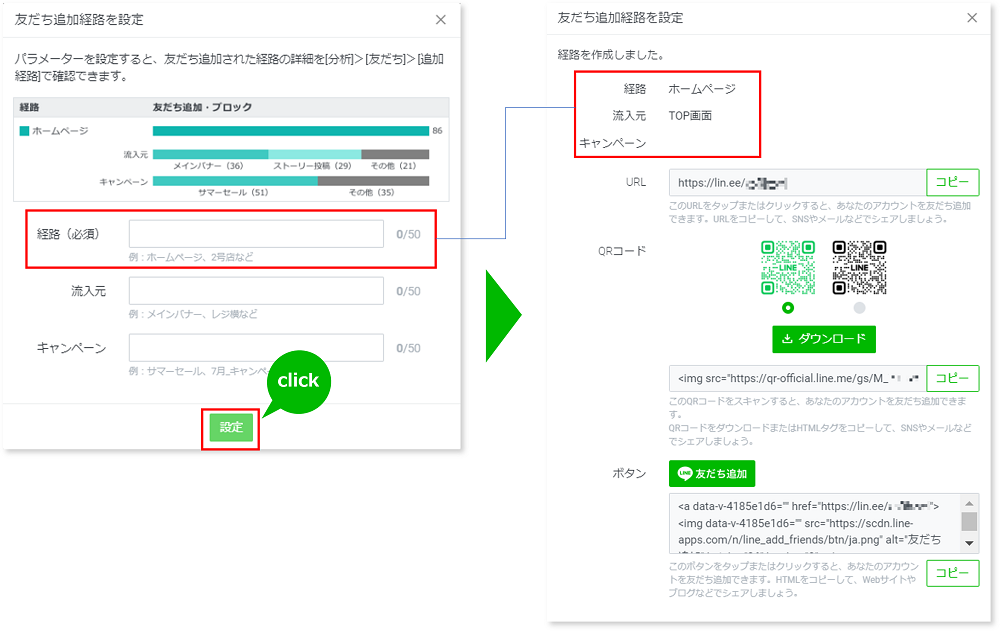
ポスターの作成、ノベルティの購入方法
「ポスターの作成」、「ノベルティの購入」をご利用いただけます。
ポスター(無償)
友だち募集用のポスターをダウンロードできます。
店舗にポスターを貼って、お客さまにアカウントを友だち追加してもらいましょう。
アカウントが認証されると、ポスターのデザインが選択可能です。
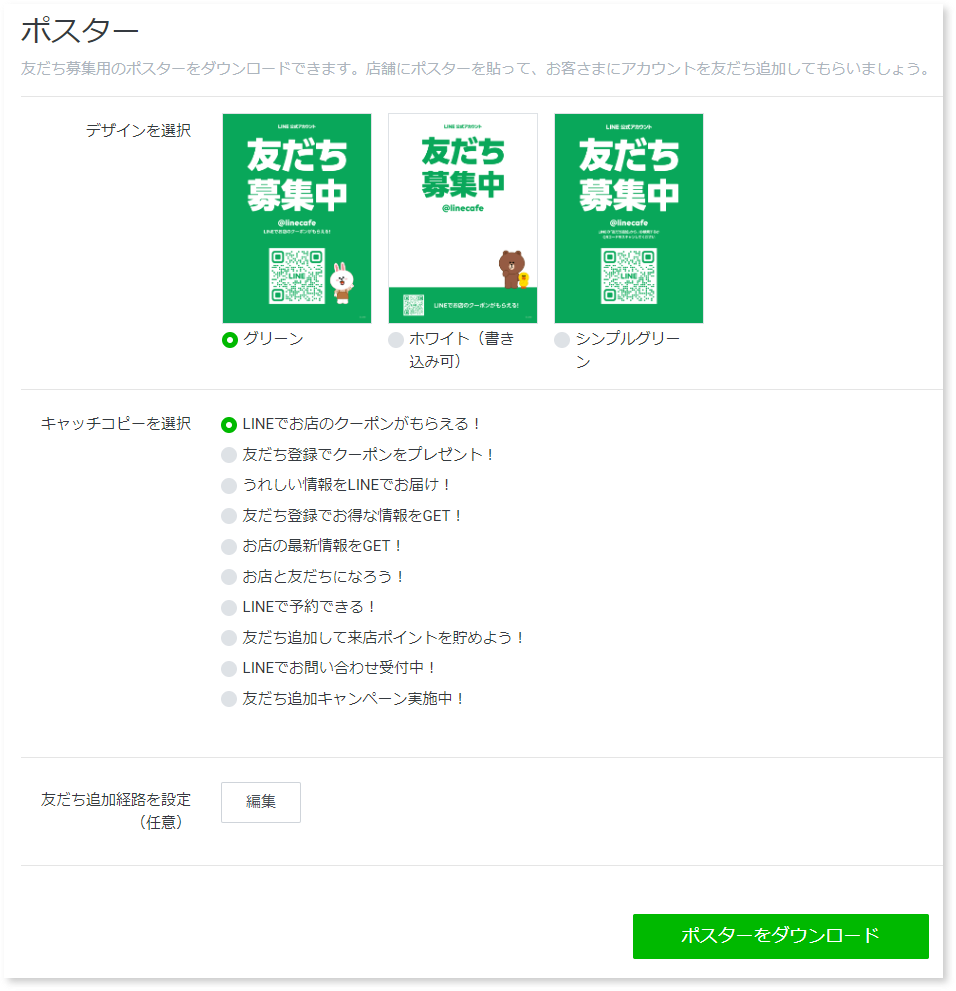
| ◆未認証アカウント |
◆認証済アカウント |
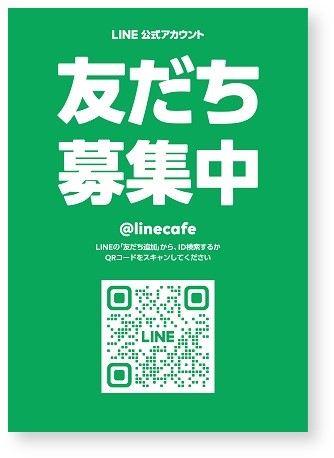 |
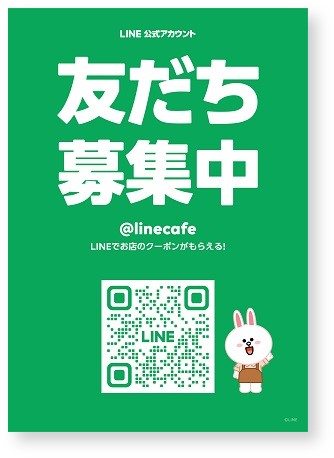 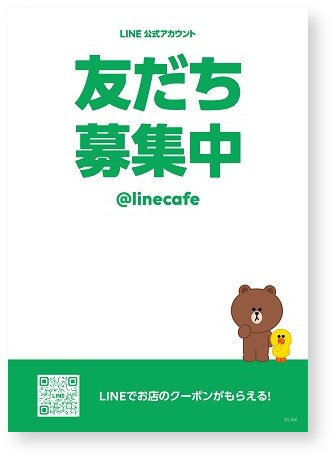 |
友だち追加経路を設定する
ポスターからの友だち追加数を[分析]ページで確認できます。
[流入元]と[キャンペーン]を設定すると、[分析]>[友だち]>[追加経路]でより詳細に友だち追加経路を確認できるようになります。
※作成した友だち追加経路の一覧を確認することはできません
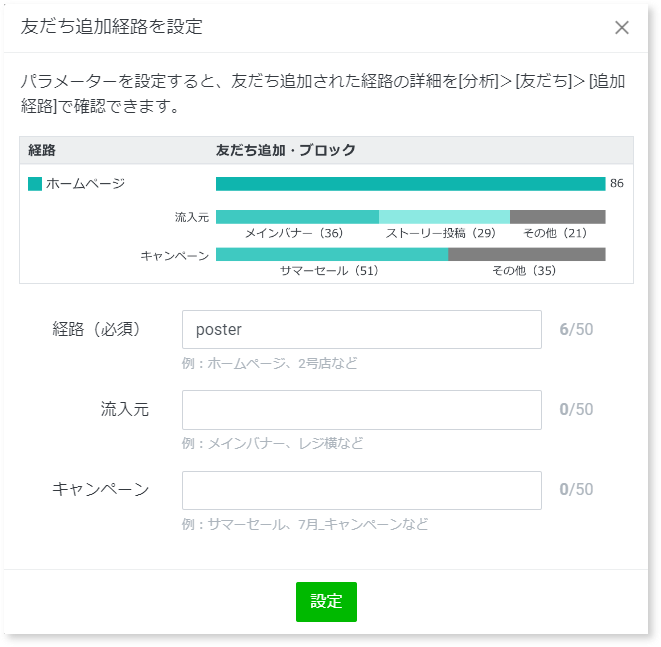
ノベルティ(有償)
店舗が運用するLINEアカウントの友だち追加用QRコードが印刷された三角POPやショップカードなどの販促物です。
お客様の目につく場所に貼ったり、テーブルに置いたりして、友だち追加の促進に活用してください。
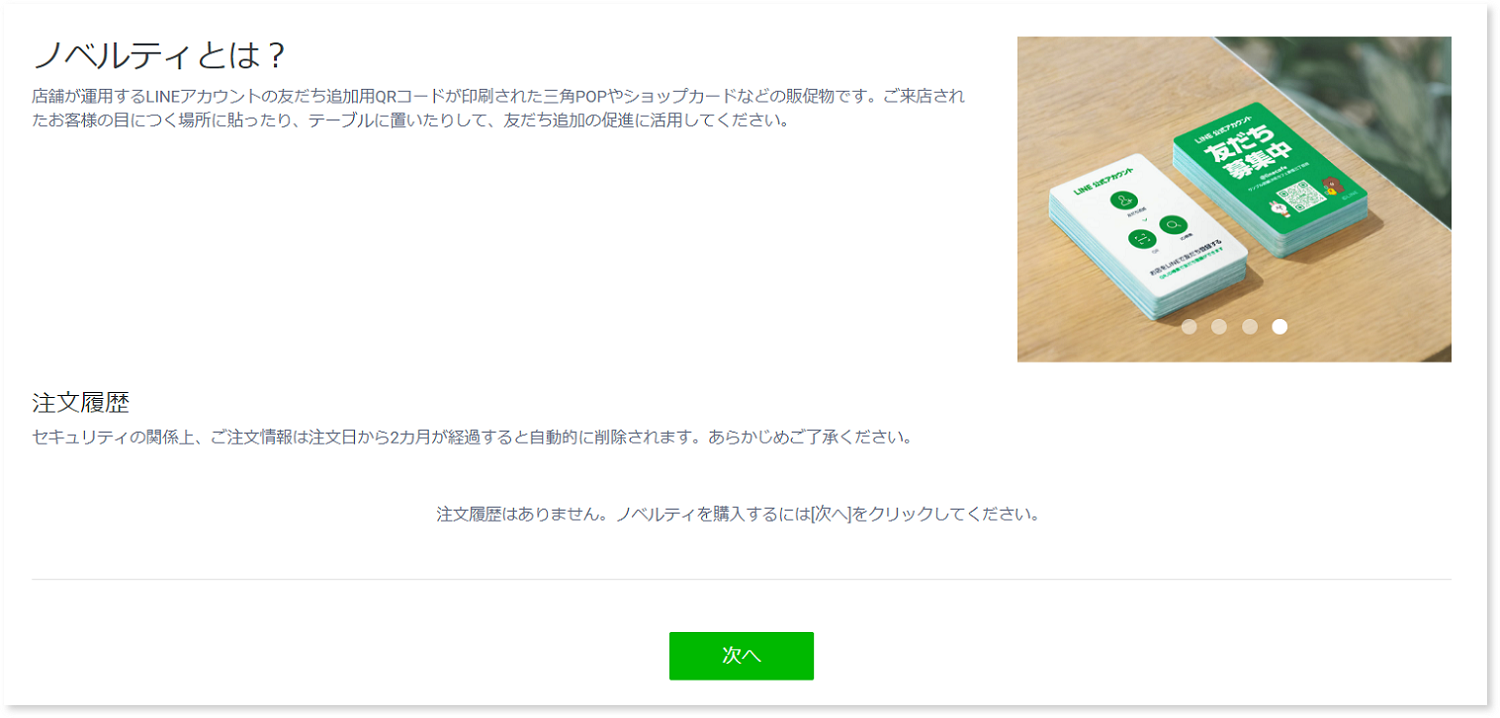
|
|
三角POP お店のアカウントを簡単に友だち追加できるQRコードなどが印刷された三角POPです。 レジの前やテーブルなどに置いて、友だち追加の促進に利用できます。 |
|
|
三角POP(自由記入枠あり) お店のアカウントを簡単に友だち追加できるQRコードなどが印刷された三角POPです。 レジの前やテーブルなどに置いて、友だち追加の促進に利用できます。 また、友だち追加時の特典や、公式アカウントからの配信情報など、友だち追加によるメリットなどを自由に記入できる枠があります。 |
|
|
ステッカー 緑色の鮮やかなLINEカラーをベースにした、周囲の目を引くステッカーです。 お店の窓ガラスなどに貼ることで、LINE公式アカウントの登録店舗であることを知らせることができます。 |
|
|
ラミネートパネル (A4) お店のアカウントを簡単に友だち追加できるQRコードなどが印刷されたラミネート加工のパネルです。 メニュー立てや棚などに置いてお客さまに手に取ってもらうことで、友だち追加を促進することができます。 裏面には、友だち追加時の特典や、公式アカウントからの配信情報など、友だち追加によるメリットなどを自由に記入できます。 |
|
|
ラミネートパネル (A5) お店のアカウントを簡単に友だち追加できるQRコードなどが印刷されたラミネート加工のパネルです。 メニュー立てや棚などに置いてお客さまに手に取ってもらうことで、友だち追加を促進することができます。 裏面には、友だち追加時の特典や、公式アカウントからの配信情報など、友だち追加によるメリットなどを自由に記入できます。 |
|
|
ショップカード100枚セット(名刺サイズ) お店のアカウントを簡単に友だち追加できるQRコードや友だち追加方法などが印刷されたカードです。 レジの前やテーブルなどに置いてお客さまに持ち帰ってもらい、あとで友だち追加してもらったり、ほかの人に紹介してもらったりするのに役立ちます。 |
|
|
QRコードステッカー お店のアカウントを簡単に友だち追加できるQRコードなどが印刷されたステッカーです。 ステッカーは1枚ずつ剥がして利用できます。 お店のテーブルや商品などに貼ることで、友だち追加を促進することができます。 |
※ノベルティのご注文・ポスターのダウンロードはWeb版管理画面の「友だち追加ガイド」からご利用いただけます
※プレミアムアカウント、認証済アカウントのみご購入可能です
※ご購入の前には管理画面上の注意事項をご確認ください
友だち追加経路の設定方法
パラメーターを設定すると、友だち追加された経路の詳細を[分析]>[友だち]>[追加経路]で確認できます。
友だち追加経路を設定する
計測したい 経路(必須)、流入元、キャンペーン を入力し、「設定」をクリックします。
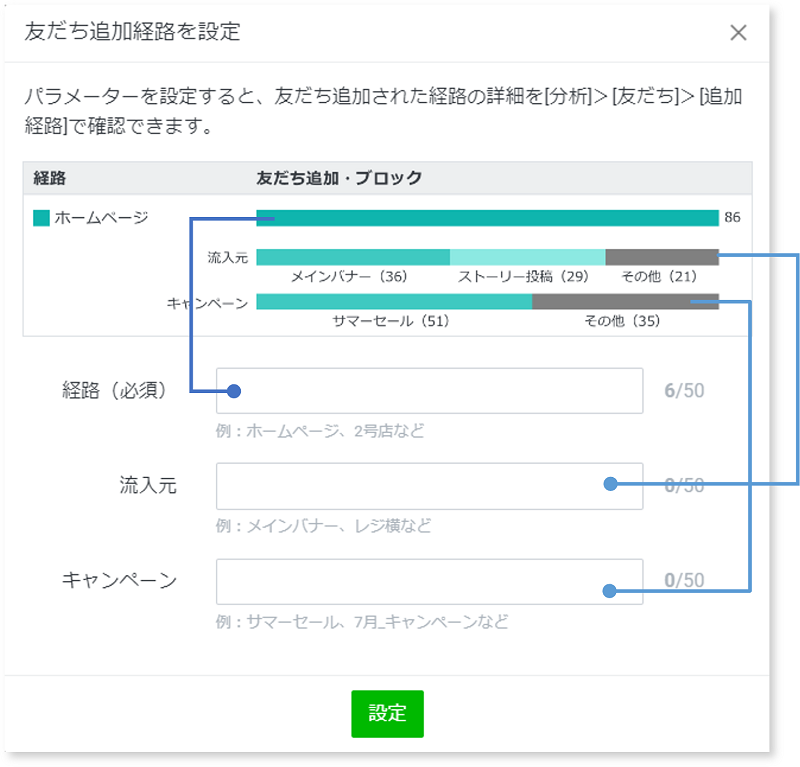
URL・QRコード・ボタンが表示されます。
表示されたURL・QRコード・ボタン経由で友だち追加したユーザーを設定した経路としてカウントします。
[分析]>[友だち]>[追加経路]で確認できます。
※作成した友だち追加経路の一覧を確認することはできません
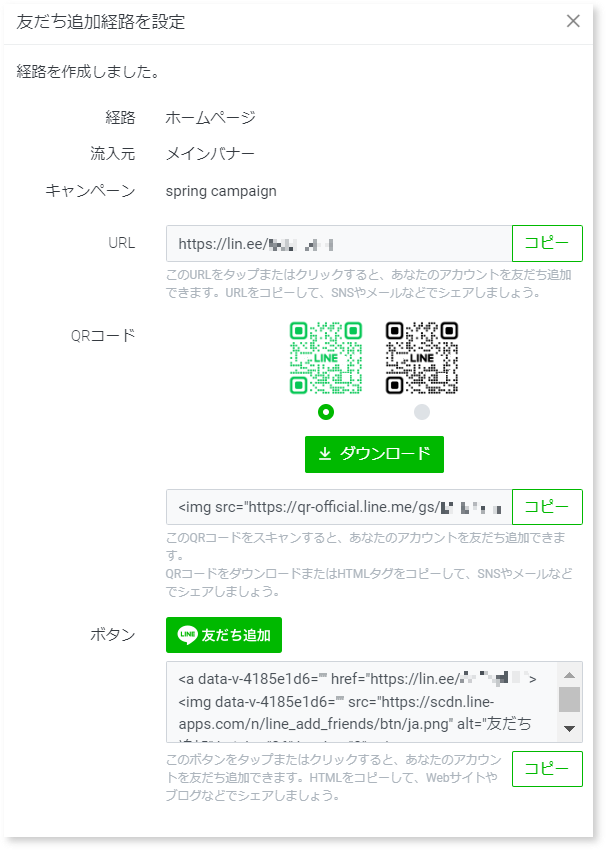
分析での表示について
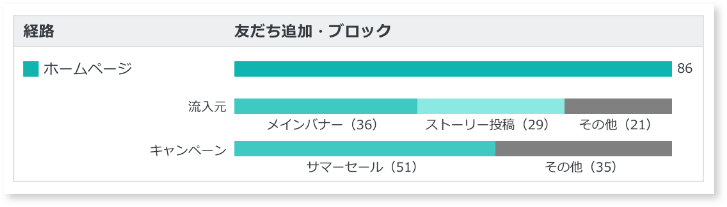
|
経路 |
「ホームページ」は20以上の流入があったため、表示されています。 |
|
流入元 |
メインバナー、ストーリー投稿は20以上の流入があったため表示されています。 上記以外はそれぞれ20以上の流入がなかったために、その他にまとめられて表示されています。 |
|
キャンペーン |
サマーセールは20以上の流入があったため表示されています。 上記以外はそれぞれ20以上の流入がなかったために、その他にまとめられて表示されています。 |
※選択した期間内で経路/流入元/キャンペーンのそれぞれで20以上の流入がない場合は、設定した経路の数値の確認はできません。
その場合、経路は「その他」、流入元/キャンペーンは「その他」として集計されます
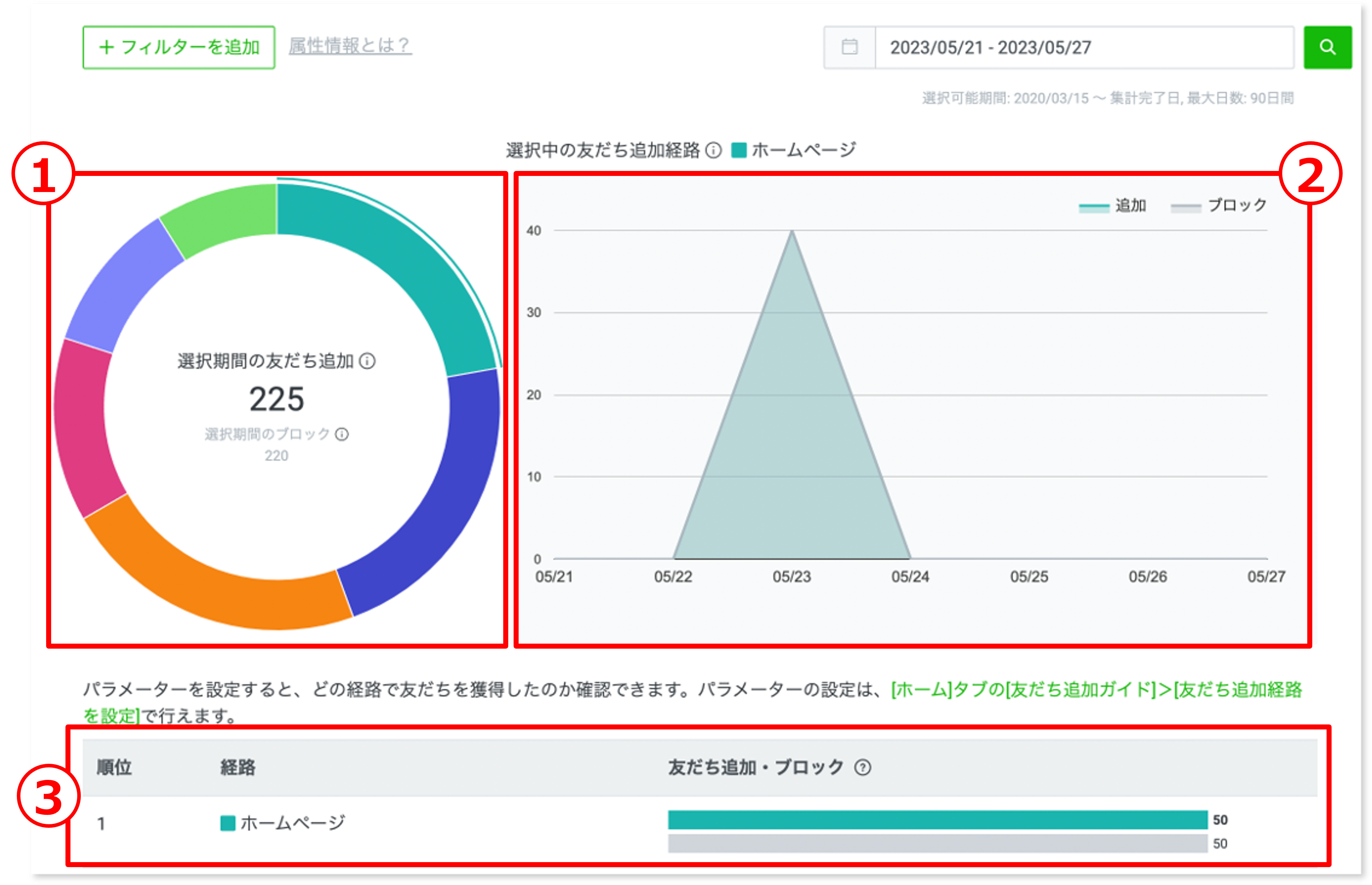
【上記グラフを例とした解説】
※前提として、プライバシーの観点から、日ごとに20以上の友だち追加がない場合数値は表示されません。
●概要
・該当期間の「ホームページ」の流入の合計は50でした。
・5/23はホームページの流入が40であり、これは20以上のため折れ線グラフ上に表示されています。
・一方で他の日はホームページの流入が20以上ではないため、折れ線グラフ上に表示されていません。
●詳細
| 番号 | 項目 | 説明 |
|---|---|---|
| ① | 円グラフ上の数値 | 全経路の友だち追加に対する「ホームページ」経路の友だち追加の割合(50/225*100 = 約22%)が領域で表現されています。 |
| ② | 折れ線グラフ上の数値 |
日毎の「ホームページ」経路の友だち追加及びブロックの発生が表示されています。 例えば、5/23には友だち追加が40回発生していることがわかります。 残りの10回(50回 - 40回)は、5/23以外で発生した友だち追加が20回未満であるため、0回として表示されていることがわかります。 |
| ③ | テーブル上の数値 |
選択した期間における「ホームページ」経路の友だち追加及びブロックがそれぞれ50回あったことを示しています。 |
※「友だち追加ガイド>友だち追加経路を設定」で作成した経路のグラフ・数値について
|
1.円グラフおよびテーブルの数値について |
・20回未満の場合、数値は確認できません。その場合、経路は「その他」、流入元/キャンペーンは「その他」として集計されます。 |
|
2.折れ線グラフの数値について |
|
管理画面の「友だち追加ガイド」では、友だちを追加するためのQRコードやURLの発行、ポスターのダウンロード、ノベルティの購入が行えます。
※ノベルティの購入、ポスターのダウンロードはWEB版管理画面のみ対応しております
※QRコードは(株)デンソーウェーブの登録商標です
友だちを集めるメリットと友だちの集め方について動画で説明します。(2:04)
動画マニュアル
実際の操作画面を使った動画マニュアルです。
画面遷移やクリック箇所がわかりやすくなっておりますのでご活用ください。(4:13)
設定方法
「友だち追加」メニューでは友だち追加用のQRコード画像やHTMLタグなどを表示できます。
友だち追加ボタンを利用して、自社サイトや自社が運用するソーシャルメディア等で公式アカウントへの導線を作成できます。
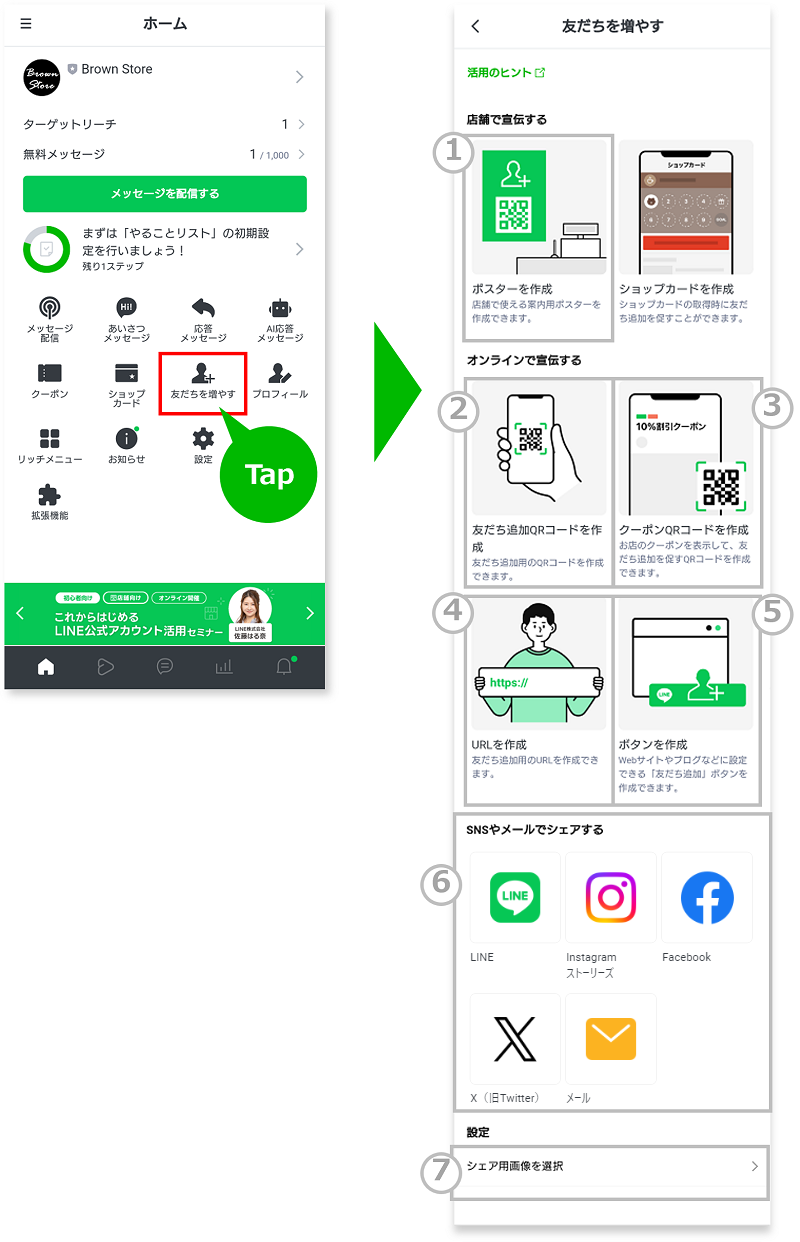
店舗にLINE公式アカウントの案内を置きましょう
①店舗掲載用のポスターを作成します
ポスターに掲載するキャッチコピーを選択後、「ポスターを作成」をタップすると、ポスター画像を作成できます。
作成した画像は「ポスターを保存」ボタンで保存が可能です。
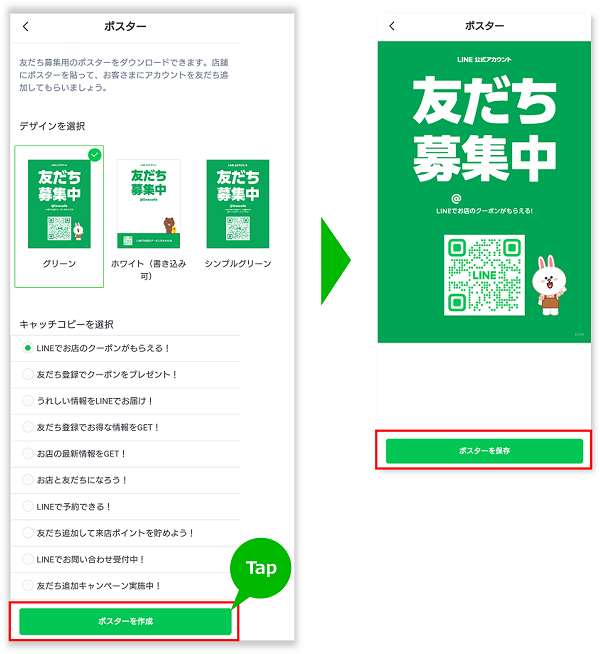
| ◆未認証アカウント |
◆認証済アカウント |
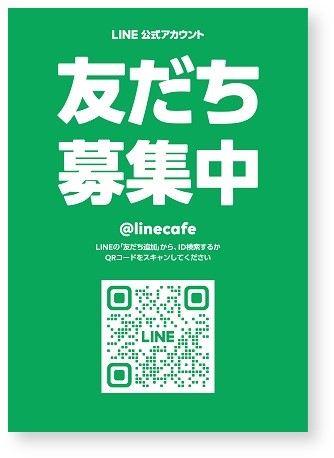 |
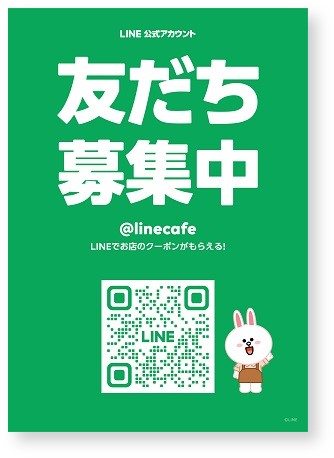 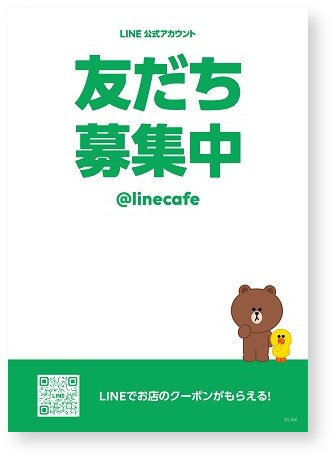 |
オンラインでLINE公式アカウントを宣伝しましょう
②QRコードを作成します
友だち追加画面のQRコードを作成できます。
「QRコードを保存」をタップすると、画像の保存ができます。
「HTMLを表示」をタップ→「コピー」をタップで、HTMLのコピーができます。
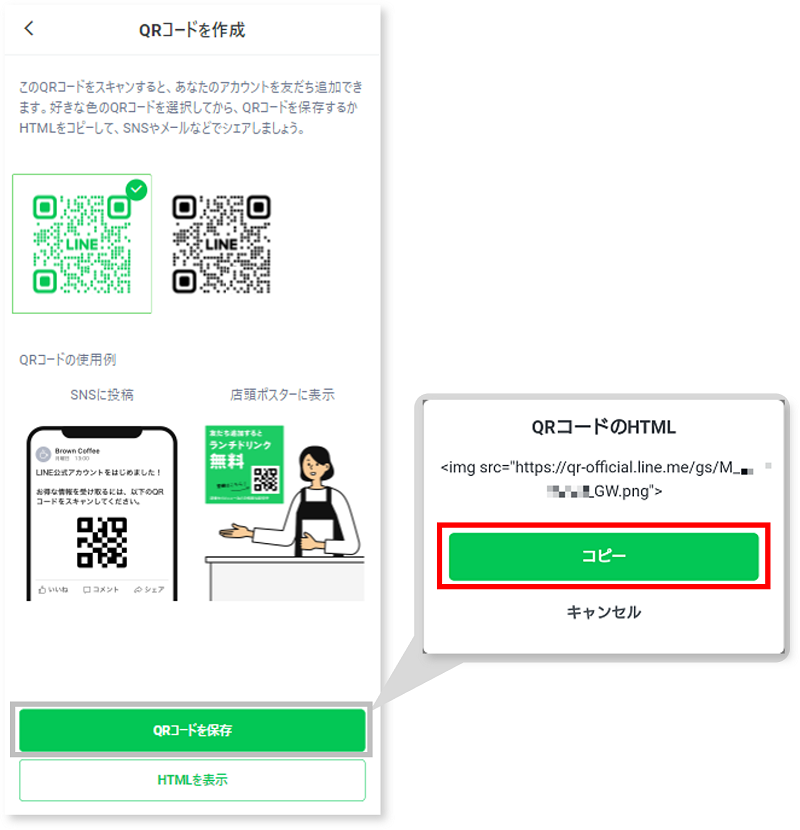
③クーポンQRコードを作成します
クーポンQRコードがスキャンされると、お店のクーポンが表示され、アカウントが友だち追加されるとすぐに使用できるようになります。
SNSへの投稿や店頭ポスターなどからの友だち追加にご利用ください。
※有効期間が切れていないクーポンが対象です。設定されたクーポンの有効期間が過ぎると、ユーザーはアカウントを友だち追加できなくなります。有効期間は余裕を持って設定しましょう
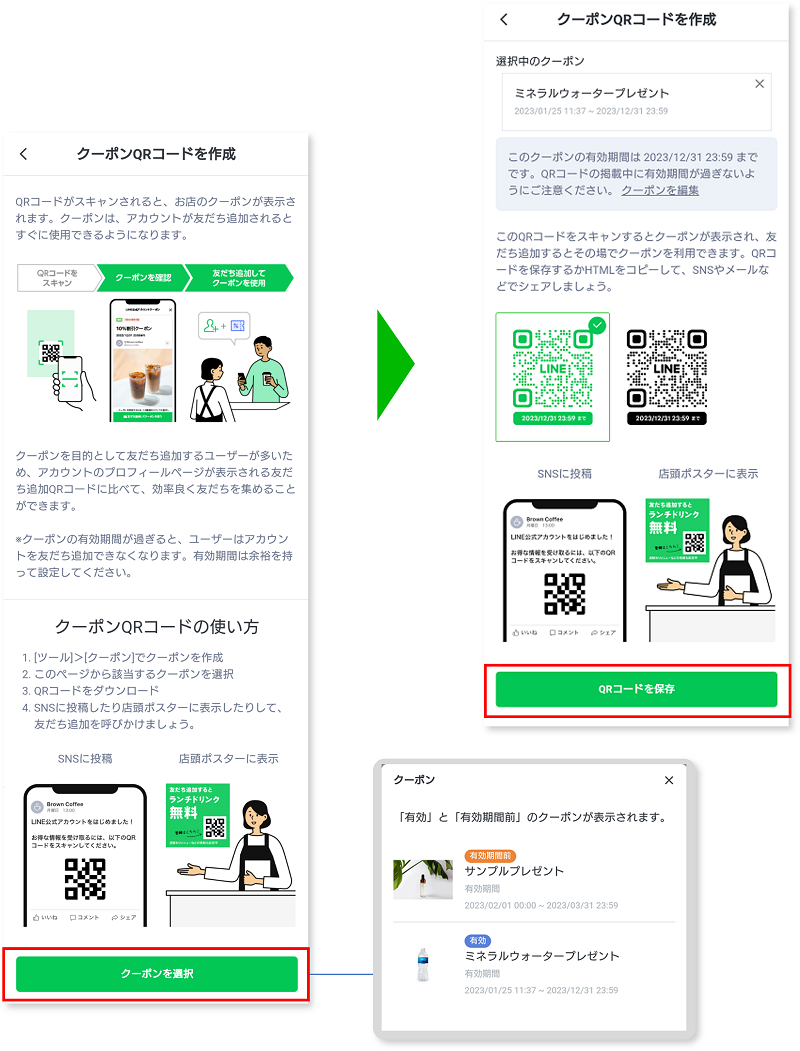
1. QRコードに設定する「クーポンを選択」します。
※有効・有効期間前のクーポンが選択可能です
例)2023/01/25に QRコードを作成する場合、2023/01/27開始設定のクーポンも選択可能です
2. 表示された選択可能な作成済みのクーポンから選択します。
3. 有効期間が記載されたQRコードが作成されるので、「QRコードを保存」します。
④URLを作成します
友だち追加画面のURLを作成し、SNSやメールでシェアをしましょう。
「URLをコピー」ボタンをタップすると、URLの保存ができます。
※コピーすると、画面上部に表示が出ます
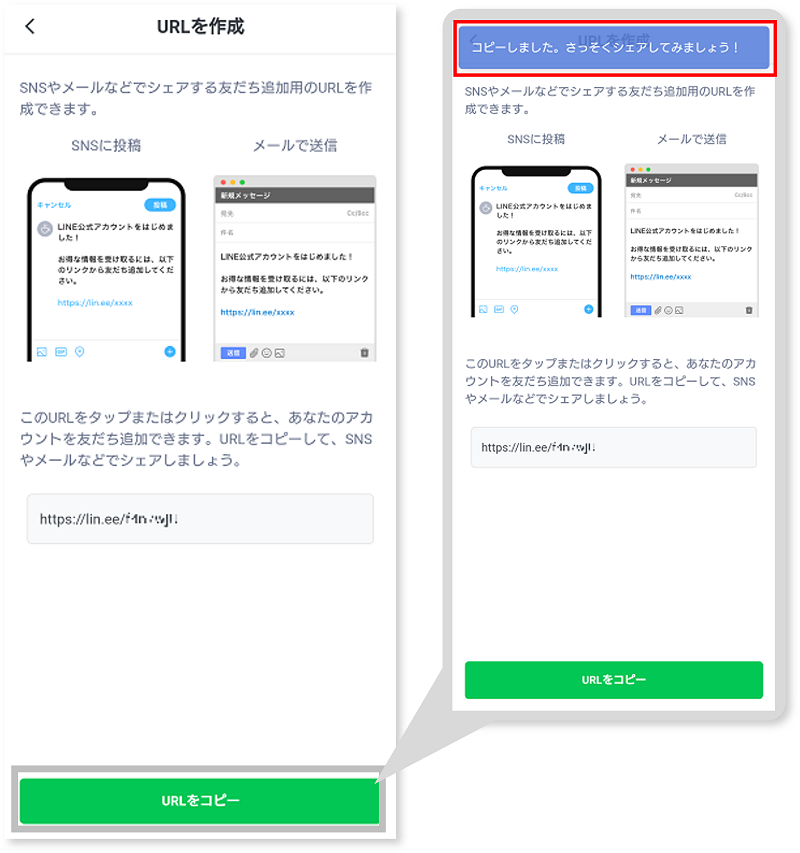
⑤「友だち追加」ボタンを作成します
作成したHTMLをコピーすると、Webサイトやブログへの「友だち追加」ボタンの表示が簡単に行えます。
「HTMLを表示」をタップ→「コピー」をタップで、HTMLのコピーができます。
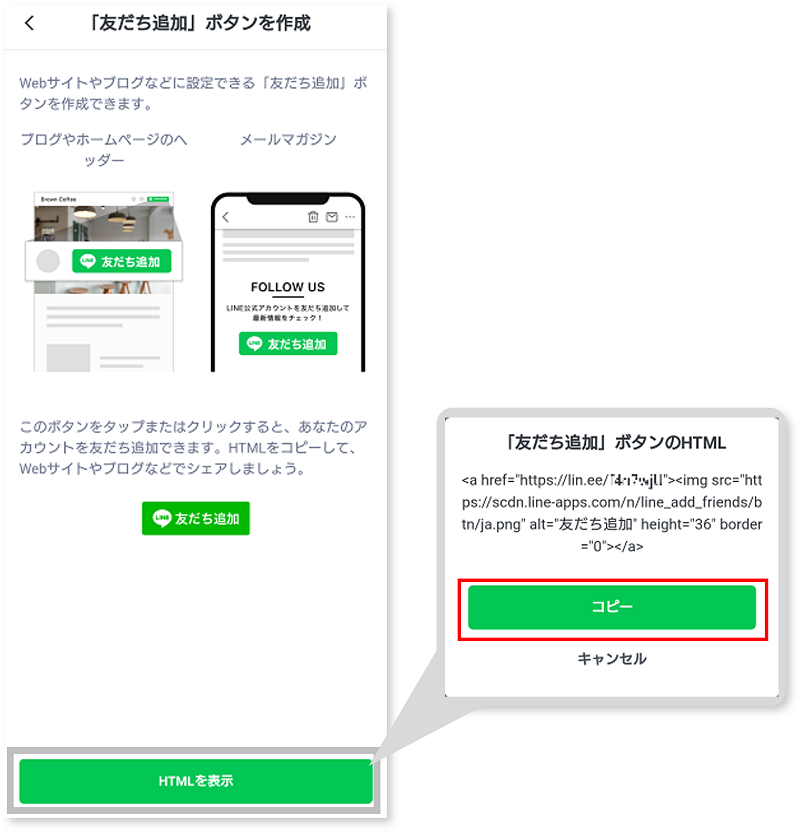
⑥URLをSNSやメールでシェアしましょう
シェアしたいメディアを選択すると、テキスト投稿/送信画面に遷移します。
テキスト内容は「サンプル」のアイコンからで確認可能です。
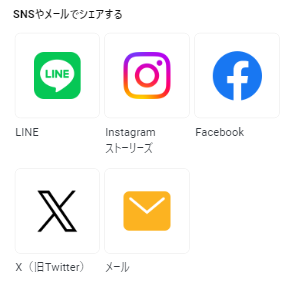
⑦目的にあったシェア画像を選択し、URLをSNSでシェアすることで、友だち獲得に繋げましょう
1. 「シェア用画像を選択」をタップします。
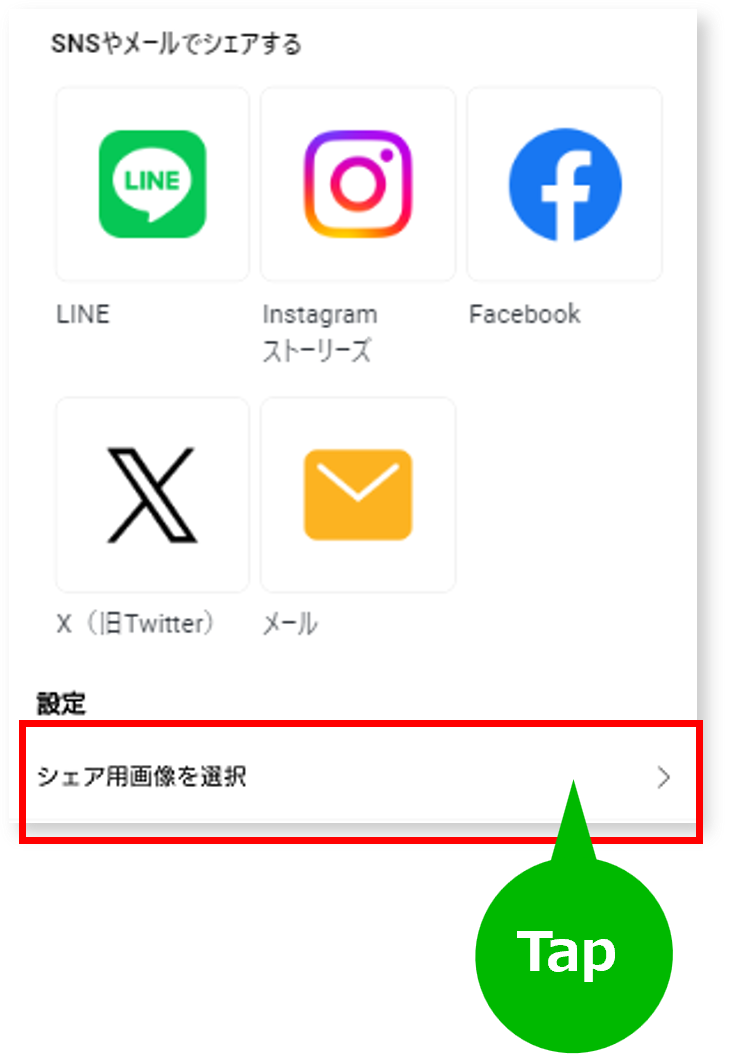
2. 画像に掲載したいテキストを選択し、「保存」をタップします。
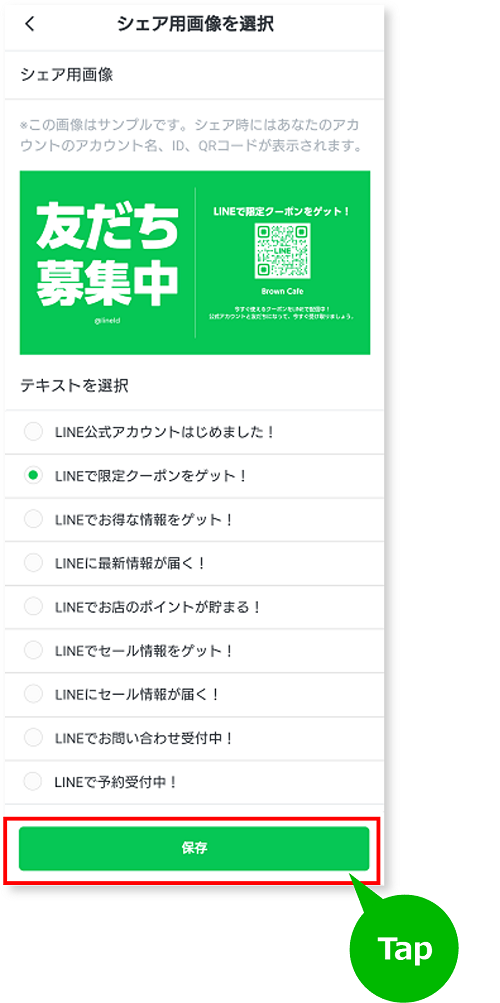
3. 保存すると、画面上部に表示が出ます。
「URLをコピー」、もしくは各種SNSのアイコンをタップし、公式アカウントをシェアしましょう。
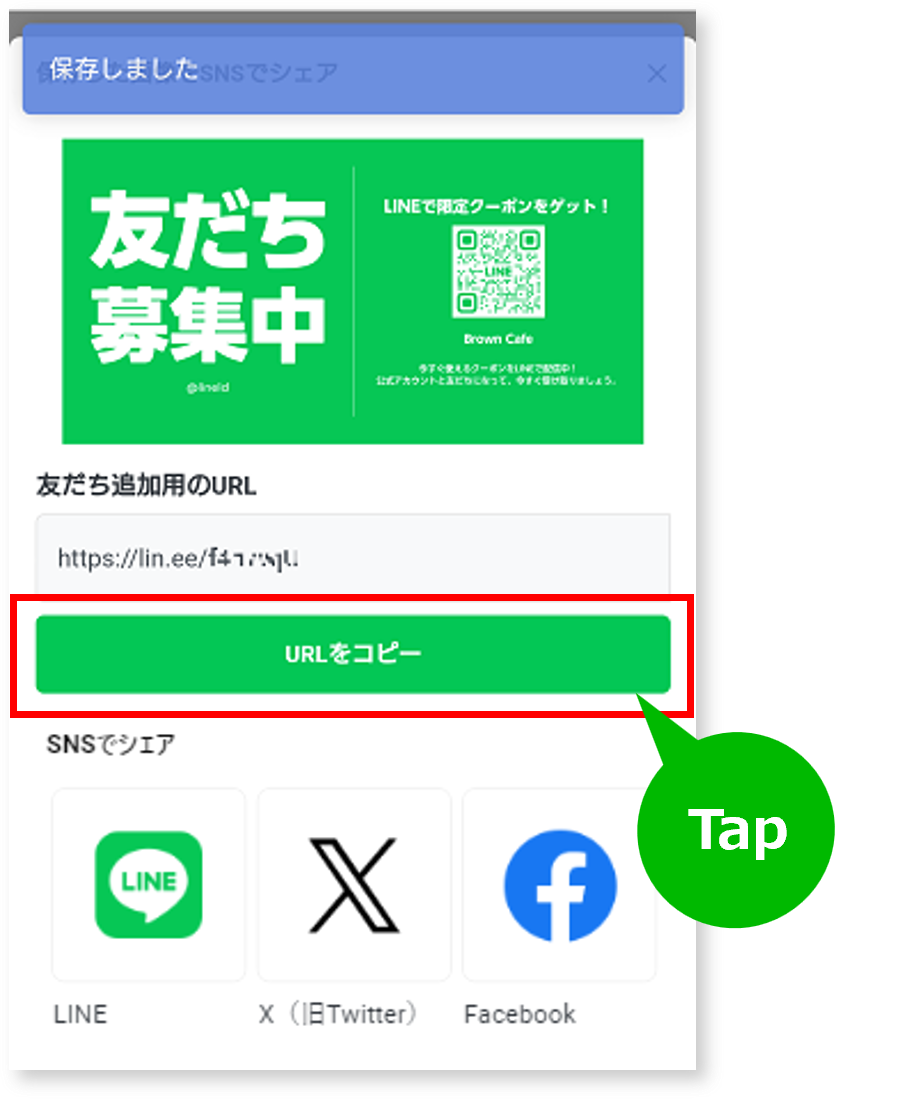
この情報は役に立ちましたか?